Cómo instalar y ver el funcionamiento de la aplicación Fusion Solar 7
Cómo instalar y ver el funcionamiento de la aplicación Fusion Solar 7
 en tu dispositivo Android
en tu dispositivo Android

1. Visite el siguiente enlace https://solar.huawei.com/eu/ y haga click en el desplegable de la parte derecha.

2. En la siguiente sección pulsaremos:
«Descargar app FusionSolar«

3. En esta página, pulsaremos en el botón «Open» al lado de Huawei AppGallery

4. Ahora le daremos en: «Instalar«
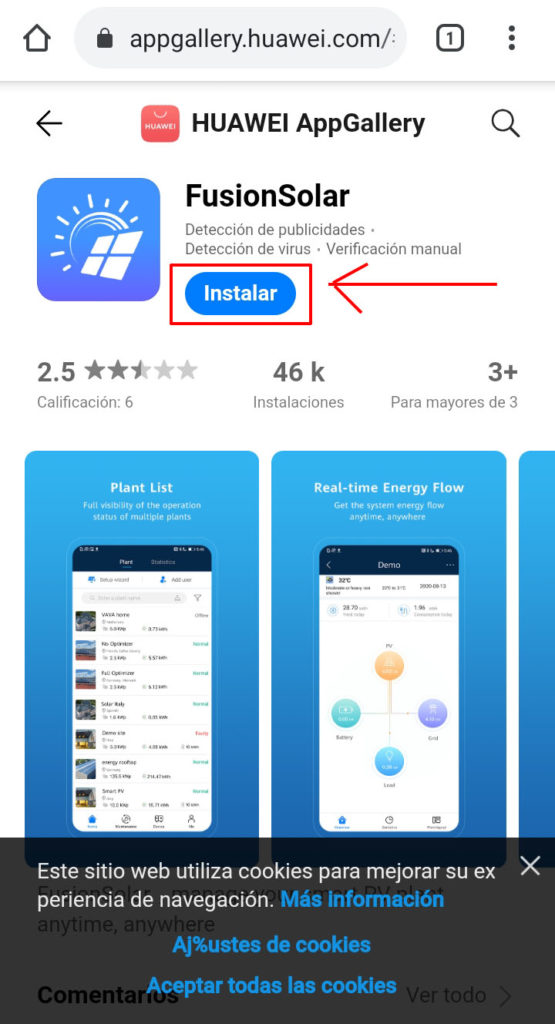
5. Nos aparecerá una ventana de sugerencia y pulsaremos en «Instalar AppGallery» porque con esta aplicación tendremos FusionSolar siempre actualizado.
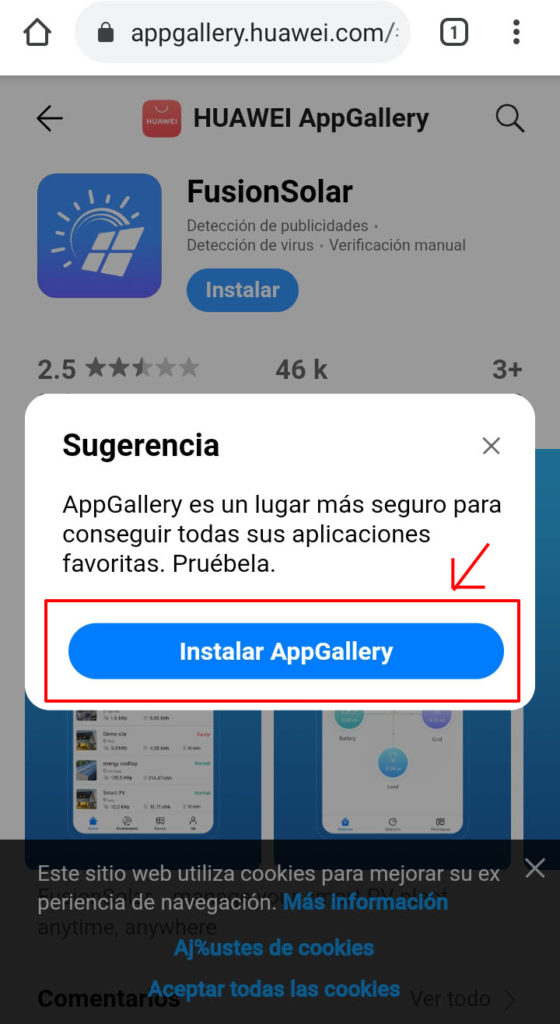
6. En la parte de abajo se verá una sección para permitir la descarga, le daremos a «Aceptar«

7. En la siguiente ventana ya tendremos descargado el archivo y pulsaremos en «Abrir«.

8. Ahora le daremos a «Instalar«

9. Esperaremos a que se instale la aplicación.

10. Cuando finalice le daremos en «Abrir«

11. En la siguiente ventana, pulsaremos en «SIGUIENTE«

12. Aceptamos las condiciones en: «ACEPTO«

13. Aceptamos los permisos de la aplicación en: «Permitir«

14. Ahora en el buscador pondremos FusionSolar y le daremos al botón de: «INSTALAR«

15. Esperaremos a que se instale:

16. Tendremos que aceptar la instalación de aplicaciones desconocidas para ello aparecerá esta ventana y pulsamos en: «Ajustes«
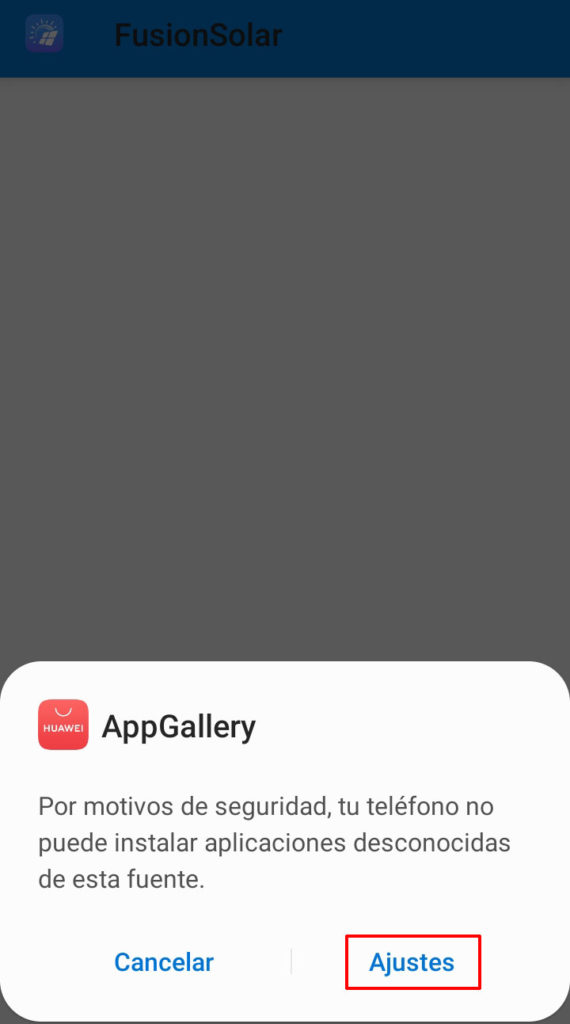
17. Permitiremos Instalar apps desconocidas en el botón señalado de la foto:

18. Ahora seguimos los pasos y daremos en : «Instalar«

19. Esperaremos a que se instale:

20. Después de la instalación se volverá a la aplicación anterior y pulsaremos en : «ABRIR«

21. Lo primero que nos enseña la aplicación de FusionSolar son 2 portadas esta de «Supervisión del dueño de la instalación»

22. Deslizaremos a la derecha y en esta ventana de instalador le daremos a aceder: «Acceder«

23. Ahora introduciremos el «usuario» (1) y «contraseña» (2) que vuestra empresa instaladora os proporcione, le daremos en acceder y «Confirmar» (3) para así decir que nuestra cuenta es nueva y habrá que cambiar de contraseña.

24. Aceptamos la Política de privacidad marcando la casilla (1): y pulsaremos «Confirmar» (2)

25. En el (1) introduciremos la contraseña anterior, al (2) pondremos la nueva contraseña , en el (3) nuevamente introducimos la nueva contraseña, por ultimo le daremos a «Enviar» (4)

26. La primera ventana que nos aparecerá:
En la cual nos indicará la previsión del tiempo, fecha, la producción del día, el consumo del día, un grafico de la producción y vertido de la red.
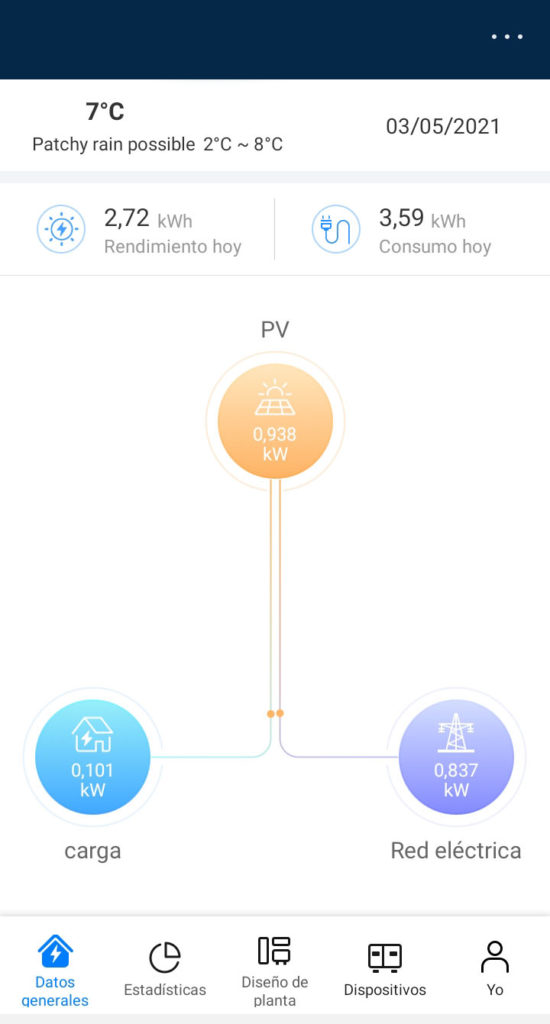
27. En la parte de arriba de la ventana «Estadísticas» aparece el autoconsumo del día/mes o año según elijamos, rendimiento total acumulado y la Gestión de la energía, del día/mes o año.

28. Ahora en la parte de abajo de la misma ventana podremos ver las Estadísticas de ingresos del día/mes/año o Tiempo de vida.

29. En la misma ventana podremos ver los Beneficios medioambientales; el ahorro de carbono, el CO2 evitado y los Arboles equivalentes plantados.

Para mas información contacte con el soporte tecnico de Huawei Technologies España S.L:
Tel: +80 03 38 88 888
Email: es.inverter@huawei.com
